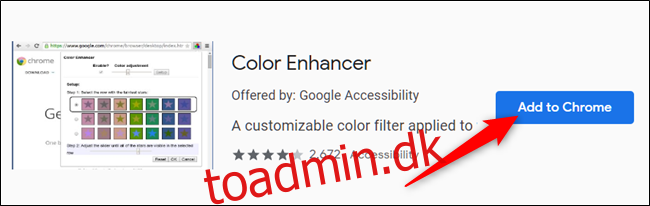Hvis du har problemer med at læse tekst på websteder, se bestemte farver eller har ordblindhed, har Google Chrome tilgængelighedsfunktioner, der kan hjælpe. Du administrerer dem individuelt gennem forskellige Chrome-udvidelser, der er tilgængelige i Webbutik.
Officielle Google-tilgængelighedsudvidelser
Google tilbyder fire officielle tilgængelighedsudvidelser, som du kan tilføje til din browser fra Chrome Webshop:
Farveforstærker: Et tilpasseligt farvefilter anvendt på websider, der forbedrer opfattelsen af farver for personer med delvis farveblindhed.
Caret Browsing: En udvidelse, der lader dig gennemse teksten på en webside ved hjælp af piletasterne på dit tastatur.
Høj kontrast: Skift eller inverter farveskemaet på websider for at gøre det nemmere at læse teksten med et tryk på en knap.
Lang beskrivelse i kontekstmenuen: Tilføj et element til din højrekliks kontekstmenu, der åbner et billedes lange beskrivelseslink – en speciel HTML-attribut, der bruges af nogle hjælpeteknologier til at give flere oplysninger end et billedes alt-tekst.
For at installere en af disse udvidelser skal du klikke på knappen “Tilføj til Chrome” til højre for navnet.
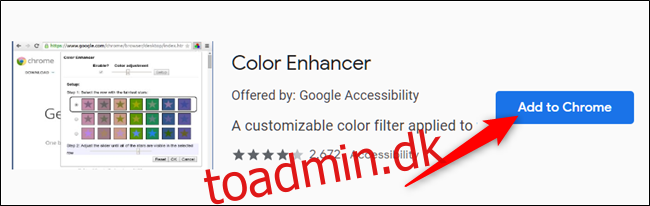
Læs udvidelsens tilladelser, og klik derefter på “Tilføj udvidelse”.
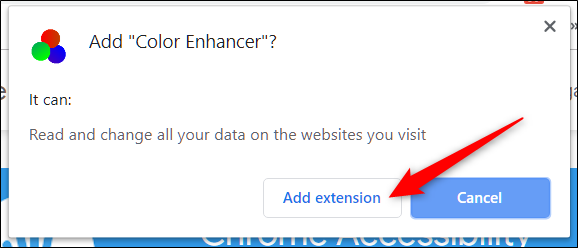
Efter et par sekunder vil udvidelsen være installeret og klar til brug.
Tredjeparts tilgængelighedsudvidelser
Hvis du opdager, at de få muligheder fra Google ikke gør det for dig, har Chrome Webshop også en masse tredjepartsudvidelser at vælge imellem. Installationen er den samme som for officielle Google-udvidelser, men de er sorteret under en anden kategori.
Gå til Chrome Webshop og vælg derefter “Tilgængelighed” fra rullemenuen under Kategorier.
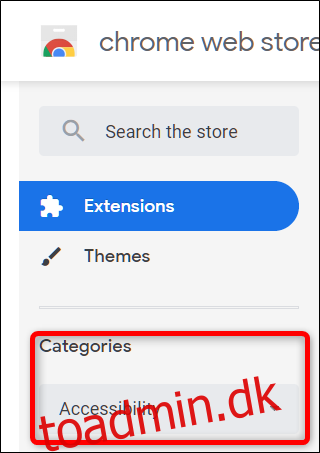
Klik på “Vis alle” for at se den fulde liste over tilgængelighedsudvidelser.
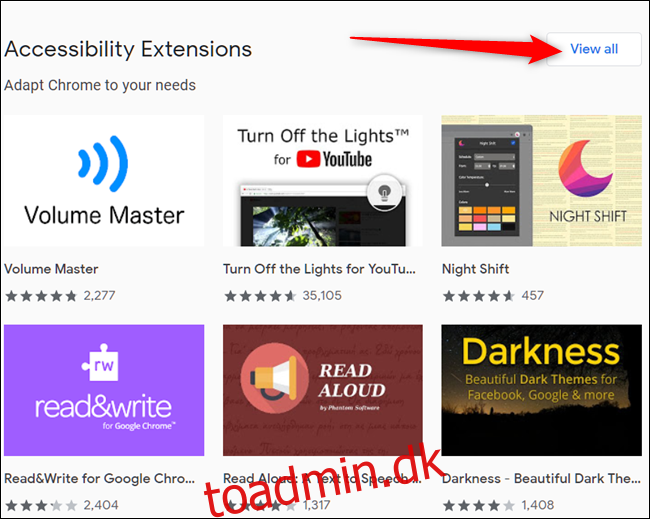
Der er en del her at vælge imellem, men her er et par stykker, som vi synes er ret nyttige for at komme i gang:
En udvidelse, der læser tekst for dig: Læse højt er en tekst-til-tale-udvidelse, der konverterer en websides tekst til lyd, så du kan vælge mellem en række forskellige stemmer på mere end 40 sprog. Tilslut din Google Wavenet eller Amazon Polly for at aktivere endnu mere naturtro syntetisk tale. Det perfekte værktøj til alle, der har ordblindhed, lav synlighed, eller hvis du foretrækker at lytte til indhold frem for at læse det.
En udvidelse, der skriver, hvad du siger: Stemmeindtastning er i stand til at bruge talegenkendelse i enhver tekstboks til næsten ethvert websted. Baseret på Googles talegenkendelsesmotor er VoiceIn en af de bedste tale-til-tekst-udvidelser, der er tilgængelige på Chrome Webshop. Med understøttelse af over 120 sprog behøver du aldrig skrive noget igen.
En udvidelse til at browse med dit tastatur: Vimium giver folk, der ikke er i stand til at bruge en mus – eller hvis du foretrækker den superbrugertilgang – tastaturgenveje til navigation og kontrol på alle websider. Vimium kan tilpasses fuldstændigt og har en hjælpedialog på siden, hvis du glemmer dine genveje.
En udvidelse, der hjælper dig med at læse: OpenDyslexic Font til Chrome bruger open source-skrifttypen designet til at øge tekstlæsbarheden for mennesker med ordblindhed. Udvidelsen tilsidesætter al tekst til OpenDyslexic-skrifttypen og formaterer sider, hvilket gør dem nemmere at læse.
En udvidelse, der hjælper dig med at se flere farver: Vision giver mennesker, der lider af farvesynsmangel, Tritanopia (blå mangel), Deuteranopia (grøn mangel) og Protanopia (rød mangel), evnen til at se flere farver på internettet.
Med disse tilgængelighedsfunktioner tilføjet til din browser, kan du begynde at nyde en skræddersyet oplevelse, der er skræddersyet til dine behov, hvilket gør det nemmere for dig at navigere på nettet.